Willkommen
Willkommen bei Dell
- Bestellungen schnell und einfach aufgeben
- Bestellungen anzeigen und den Versandstatus verfolgen
- Profitieren Sie von exklusiven Prämien und Rabatten für Mitglieder
- Erstellen Sie eine Liste Ihrer Produkte, auf die Sie jederzeit zugreifen können.
- Verwalten Sie mit der Unternehmensverwaltung Ihre Dell EMC Seiten, Produkte und produktspezifischen Kontakte.
Artikelnummer: 000137758
Ошибка 80090016 в Microsoft Office Outlook Exchange после замены системной платы
Zusammenfassung: Действия по устранению ошибки 80090016 в Outlook после замены системной платы на компьютере Dell.
Artikelinhalt
Symptome
После замены системной платы появится следующее сообщение об ошибке: «Модуль Trusted Platform Module вашего компьютера неисправен. Если ошибка не устранена, обратитесь к системному администратору и передайте ему код ошибки — 80090016».
Ursache
Сбой аутентификации Outlook Exchange из-за замены системной платы.
Lösung
Ошибка 80090016 в Microsoft Outlook Exchange
После замены системной платы может появиться ошибка Outlook с маркировкой 80090016. Текст сообщения об ошибке: «Модуль Trusted Platform Module вашего компьютера неисправен. Если ошибка не устранена, обратитесь к системному администратору и передайте ему код ошибки — 80090016» (Рис. 1).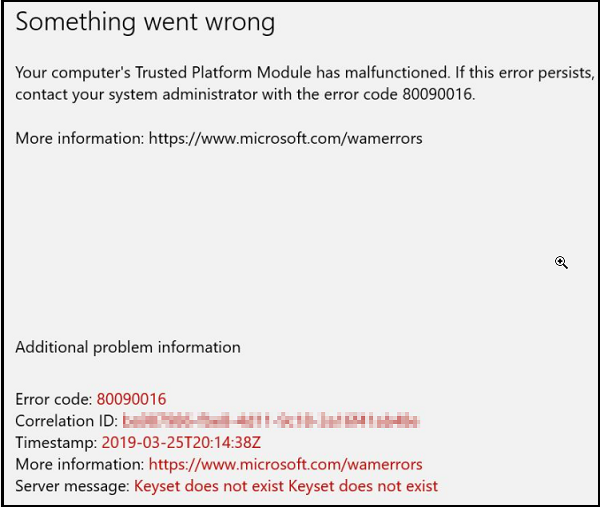
Рис. 1
Изменение системной платы приводит к сбою лицензирования Office и проверки подлинности Outlook Exchange, поскольку папка, которая создана этими приложениями, больше не соответствует токенам аутентификации, сгенерированным исходным чипом Trusted Platform Module (TPM). Эта ошибка может быть связана с использованием PIN-кода для входа в систему.
Решение
Ниже приведены действия по устранению неполадок TPM или использованию PIN-кода для входа в систему.
Решение TPM
Переименуйте следующую папку:
C:\users\$dir\AppData\Local\Packages\Microsoft.AAD.BrokerPlugin_cw5n1h2txyewy
To:
C:\users\$dir\AppData\Local\Packages\Microsoft.AAD.BrokerPlugin_cw5n1h2txyewy.old
После перезапуска Outlook необходимо повторно ввести пароль. Вам также может быть отправлен запрос от организации, выберите «Да», чтобы «Разрешить моей организации управлять этим устройством».
Этот способ вновь может вызвать появление ошибки TPM, если вы проигнорируете ее. Программа Outlook должна продолжить загрузку, и ошибка больше не будет отображаться.
Восстановление PIN-кода и графического пароля
- Откройте проводник.
- Перейдите в папку C:\Windows\ServiceProfiles\LocalService\AppData\Local\Microsoft\NGC.
- Скопируйте содержимое NGC в новую папку и оставьте папку NGC пустой.
- Если невозможно удалить содержимое из-за ошибки администратора, добавьте «.old» в конце имени папки.
- Если вы не можете изменить имя папки, следуйте приведенному ниже примечанию.
- Выберите Настройки -> Учетные записи -> Параметры входа.
- Нажмите Добавить PIN-код и установите PIN-код.
- Удалите и повторно создайте необходимую учетную запись.
- Если проблема с PIN-кодом сохраняется после перемещения содержимого папки.
- Отключите TPM в настройках BIOS.
- Перезагрузите систему.
- Включите TPM в настройках BIOS.
- Перезагрузите систему.
- Убедитесь, что проблема устранена.
- Перейдите в папку: C:\Windows\ServiceProfiles\LocalService\AppData\Local\Microsoft.
- Нажмите правой кнопкой мыши на папку NGC и выберите «Свойства».
- Выберите вкладку «Безопасность» и нажмите Дополнительно.
- Выберите пункт Изменить в верхней части.
- Введите имя пользователя администратора в поле «Имя объекта» и нажмите OK.
- Установите флажок напротив «Заменить владельца на подконтейнерах и объектах» и выберите Применить.
- Выберите «Да» в запросе, чтобы подтвердить изменение владельца.
- После перемещения файлов в новую папку и сброса PIN-кода удалите дополнительные разрешения учетной записи администратора для этой папки.
Weitere Informationen
Рекомендованные статьи
Ниже приведены некоторые рекомендованные статьи по этой теме, которые могут вас заинтересовать.
Artikeleigenschaften
Betroffenes Produkt
Security
Letztes Veröffentlichungsdatum
06 Feb. 2024
Version
7
Artikeltyp
Solution